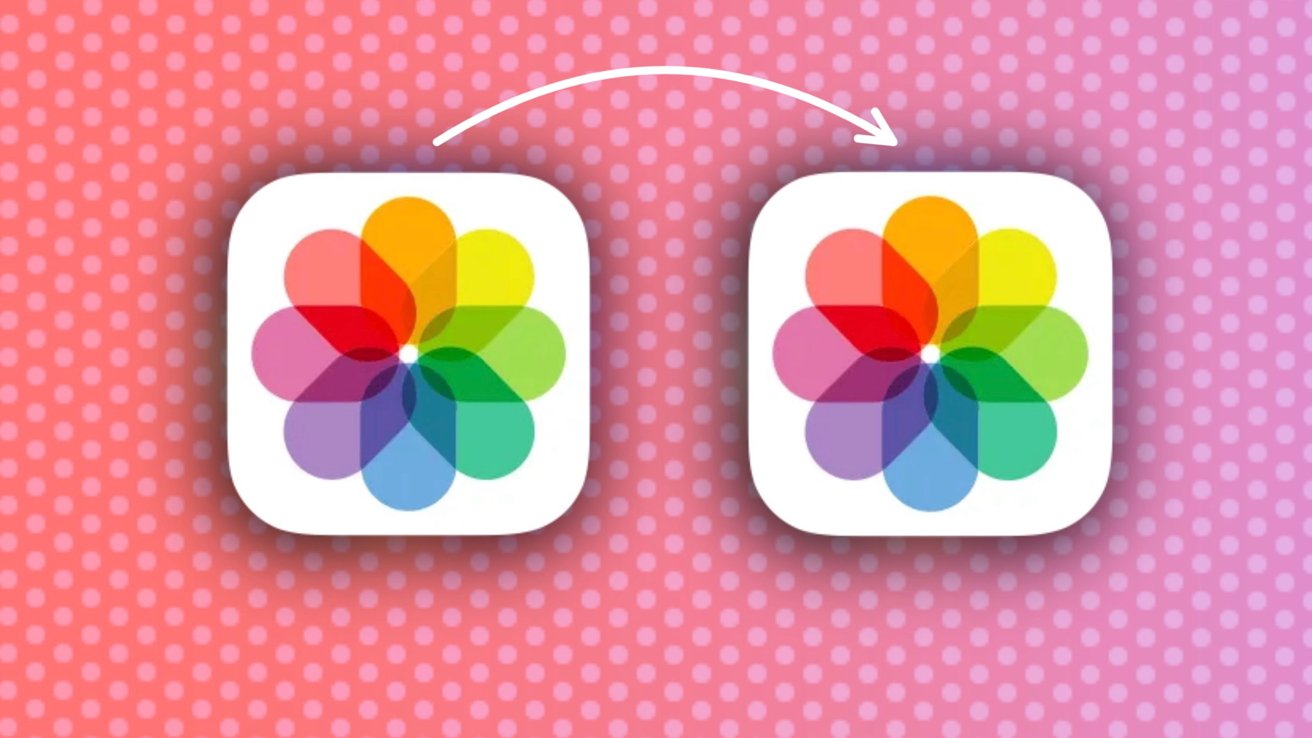
Sloučení sbírek fotografií dohromady
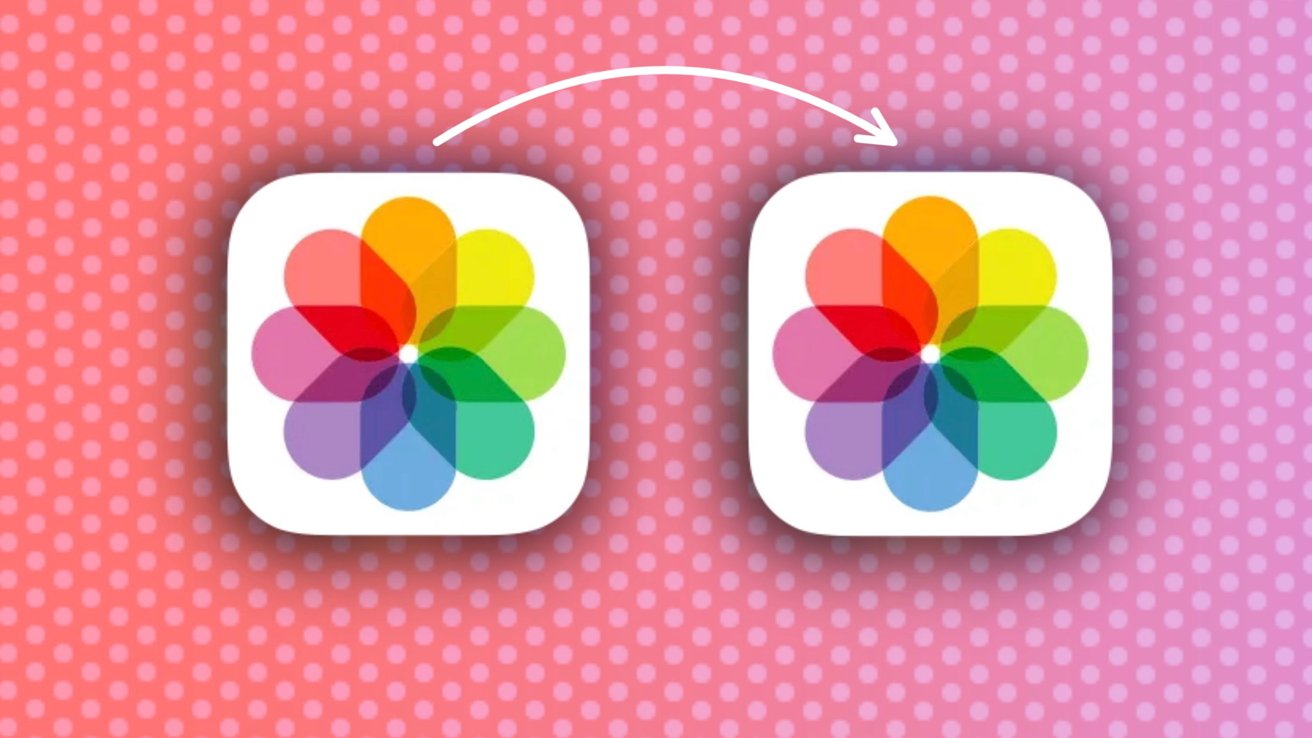
Někdy aplikace Fotky rozděluje stejnou osobu nebo domácího mazlíčka do dvou různých kolekcí, ale můžete je sloučit, aniž byste museli jednotlivé fotografie jednotlivě přetahovat. Zde je návod, jak to provést v systému iOS 17.
V průběhu života lidí se fyzické rysy mění a mohou vypadat trochu jinak než dříve. Z tohoto důvodu si aplikace Fotky může myslet, že jde o jinou osobu, i když tomu tak není.
I když to nemění hru, je nepříjemné mít více alb stejné osoby. Možná budete chtít alba zkombinovat, abyste si v aplikaci Fotky udělali pořádek a byla méně přeplněná.
Sloučení dvou alb stejné osoby je jednoduché a jakmile to dokončíte, bude vaše aplikace Fotky vypadat uspořádanější než dříve.
Dva (nebo více) se stanou jedním
Sloučení dvou alb je stejně snadné jako přetažení. Zde je návod, jak je efektivně sloučit.
Jak sloučit dvě alba lidí nebo mazlíčků ve Fotkách pro iOS 17
- OTEVŘENO aplikaci Fotky
- Klepněte na Alba ze spodního menu
- Přejděte dolů, dokud neuvidíte část Lidé, zvířata a místa a klepnout ve sbírce Lidé a mazlíčci
- Najděte dvě sbírky lidí nebo mazlíčků, které chcete sloučit
- Táhnout jedna kolekce přes druhou
- Potvrďte, že je chcete sloučit

Slučování sbírek dohromady pomocí přetažení
Jakmile sloučení potvrdíte, všechny fotografie z jedné kolekce přejdou do druhé. Sbírka pak převezme jméno osoby, do které jste se sloučili.
Existuje také další způsob, jak sloučit dvě alba prostřednictvím jména osoby. Zde je návod, jak jej dokončit.
Jak sloučit dvě alba lidí nebo mazlíčků ve Fotkách pro iOS 17 podle názvu
- Najděte jednu ze sbírek osoby, kterou chcete sloučit
- Klepněte na Přidat jméno nahoře
- Zadejte stejný název jako u druhé kolekce
- Potvrďte změnu názvu a obě alba se spojí do jedné kolekce
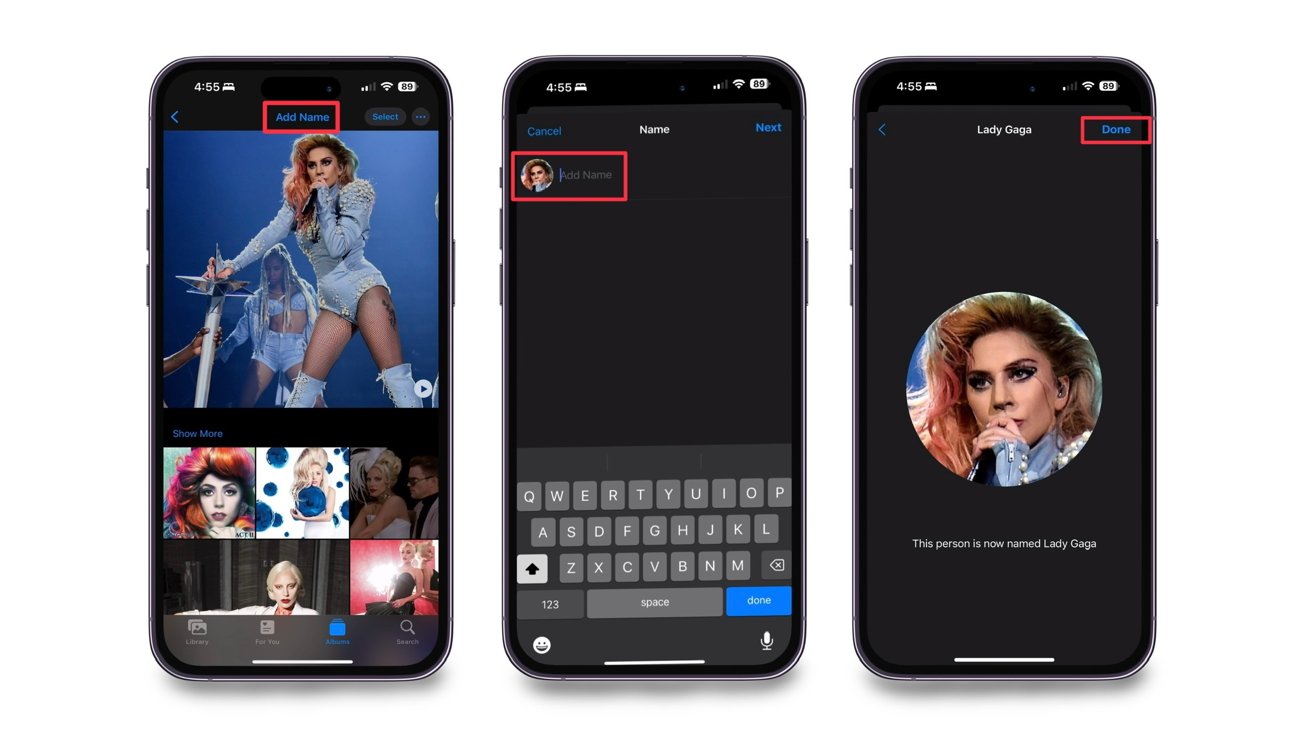
Slučování kolekcí pomocí přejmenování
Bez ohledu na to, jakým způsobem se rozhodnete sloučit dvě kolekce, obě vám poskytnou stejný výsledek eliminace více kolekcí na základě jedné osoby.
Vrácení sloučení
Pokud omylem sloučíte nesprávné osoby, musíte jít do sbírky a ručně vybrat fotografie, které tam nemají být. Takto je odstraníte.
- Klepněte on Select v pravém horním rohu obrazovky
- Vybrat obrázek(y) osoby, která by neměla být ve sbírce
- Klepněte na tři tečky v pravém dolním rohu obrazovky
- Vybrat „Tohle nejsou.“ [Person’s Name]“
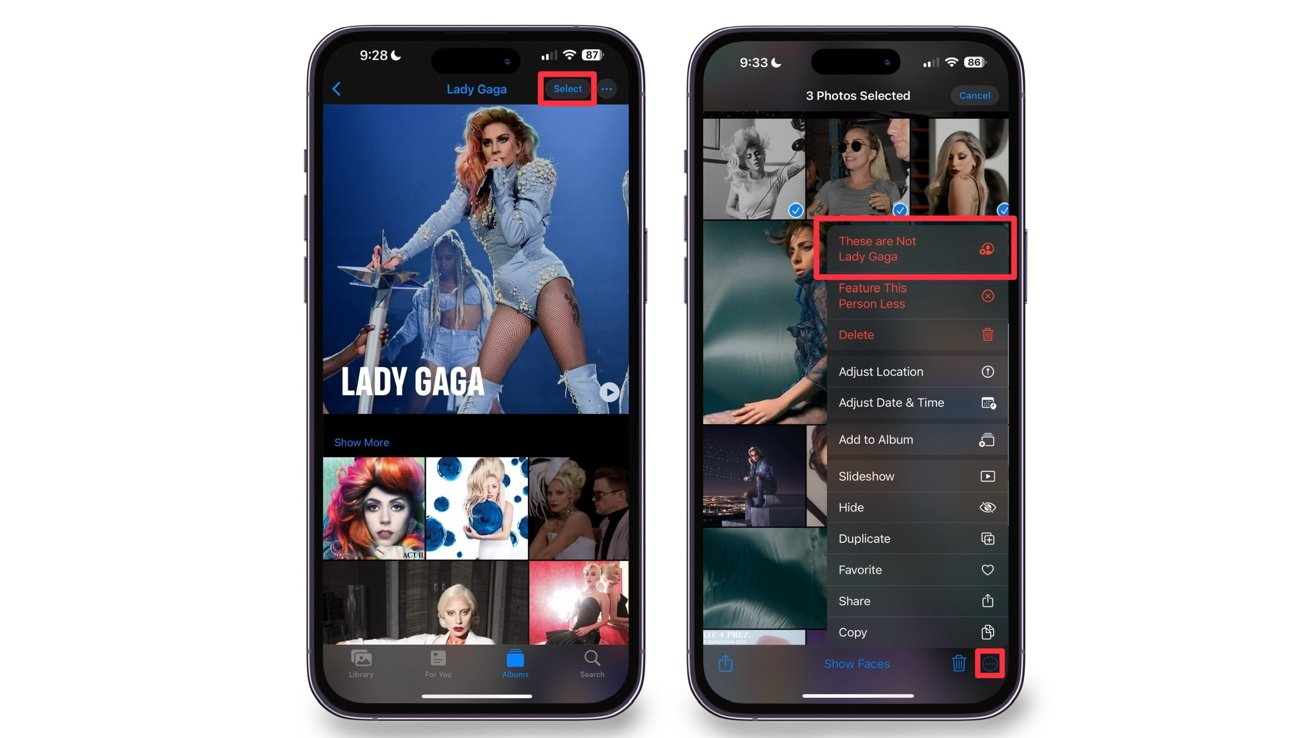
Odstranění nežádoucích osob ze sbírky
Jakmile vyberete, že tyto fotografie nejsou tím, komu je kolekce věnována, fotografie z ní budou automaticky vyjmuty.
Vyčistěte si aplikaci Fotky
Bez ohledu na to, kdo to je, sloučením dvou kolekcí, které se skládají ze stejných lidí nebo domácího mazlíčka, se vaše aplikace Fotky vyčistí a bude trochu přehlednější.
Zdroj: appleinsider.com





